Теперь вы можете включить темный режим в Chrome на телефонах Android. Google работает над тем, чтобы пользователи могли выбирать между традиционным белым пользовательским интерфейсом и новым темным режимом. Гигант поисковой системы уже включил опцию темного режима в некоторые из своих самых популярных приложений, таких как Калькулятор, Google Play Игры, Телефон, Контакты, Сообщения, Карты, Gmail и YouTube.
Кроме того, ожидается, что Android Q будет включать в свой официальный выпуск общесистемную темную тему. Другие компании, такие как Samsung, уже реализовали этот режим в своих пользовательских системах (Android 9.0 Pie One Ui). Google выпустила новую версию браузера Chrome, поддерживающую темный режим.
Темный режим некоторое время был доступен в некоторых сборках Canary, но он только что вошел в официальное приложение Chrome. Однако эта опция все еще экспериментальная и находится в стадии бета-тестирования, поэтому вам нужно сделать несколько вещей, прежде чем вы сможете ее включить. Хорошая новость в том, что вам не нужен root или что-то подобное. Следуйте приведенному ниже руководству, чтобы узнать, как включить темный режим Chrome на Android.
Как включить темный режим в браузере Google Chrome Android
Google впервые реализовал темный режим в Google Chrome v74. Поэтому вам необходимо убедиться, что вы используете версию 74 или более позднюю, иначе вы не сможете включить темный режим. Кроме того, поскольку это экспериментальная функция, вам необходимо вручную включить эту функцию.
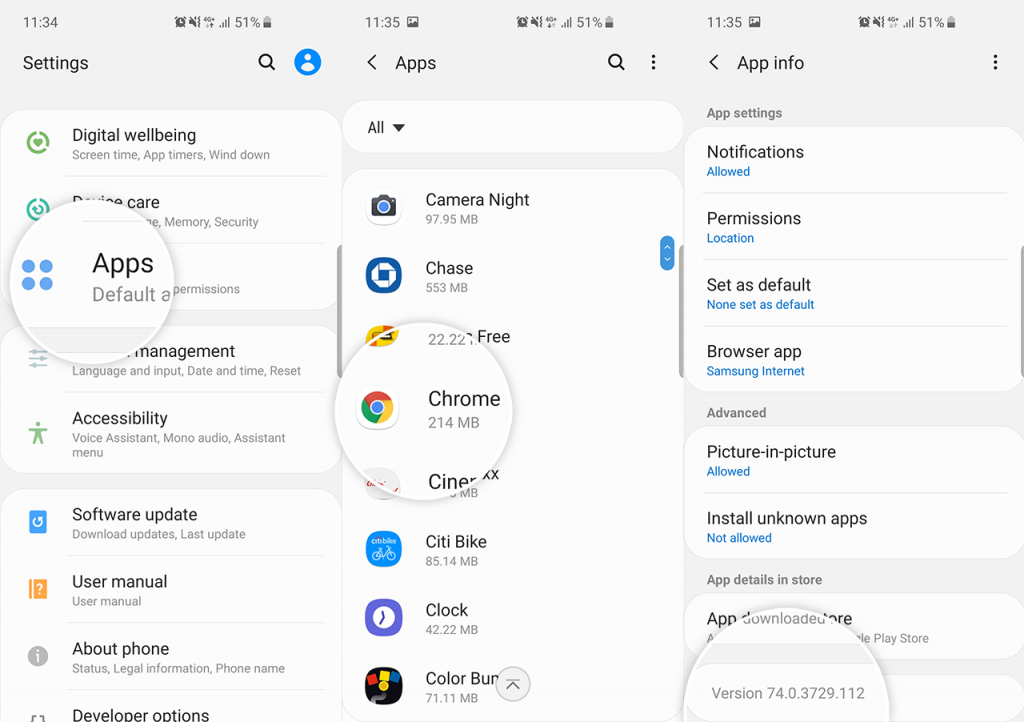
Самая ранняя версия Chrome, которую вы можете загрузить, чтобы включить темную тему, это версия 74. Вы не сможете активировать эту функцию, если у вас более ранняя версия. Чтобы проверить версию Chrome на телефоне, перейдите по ссылке Настройки> Приложения> Chrome и прокрутите вниз, чтобы проверить текущую версию.
Вы можете скачать последнюю версию Chrome прямо из Play Store.
Вы также можете вручную загрузить и загрузить файл APK, если вы не можете загрузить его из Play Store.
- Загрузить Dark Mode Google Chrome APK | Скачать
Теперь, когда вы установили правильную версию приложения, вам нужно включить соответствующие флаги. Флаги это набор экспериментальных функций, которые Google создает и совершенствует, но официально еще не включены. Тем не менее, Google дает вам возможность включить такие функции, как темный режим, до того, как они станут официальными.
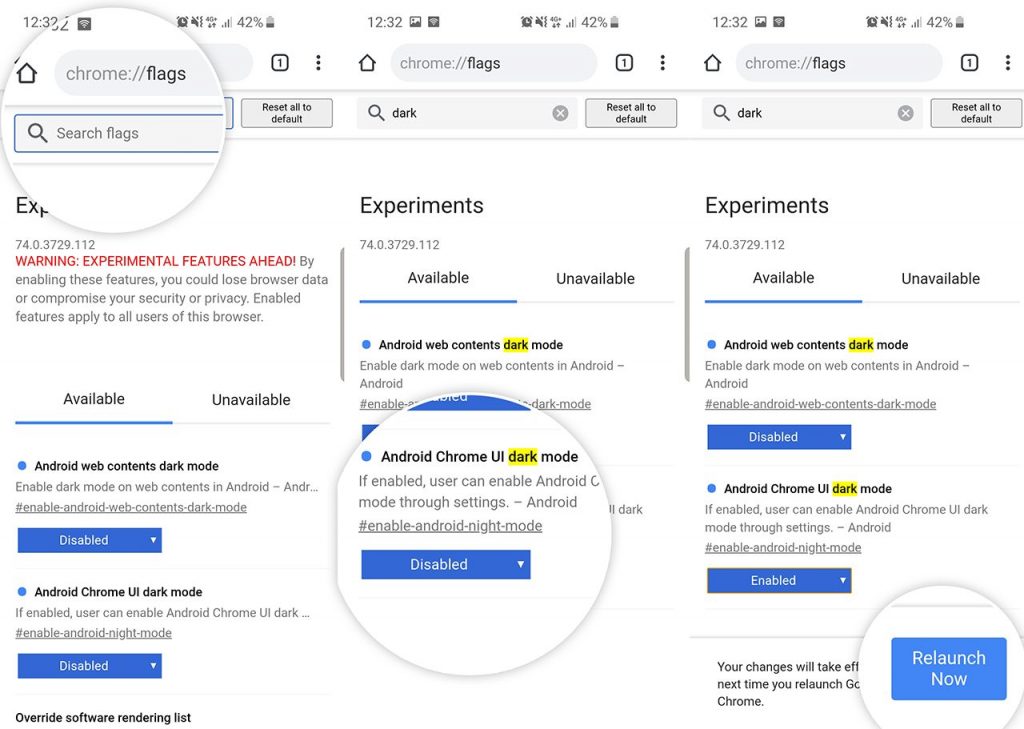
- Убедитесь, что у вас установлена последняя версия приложения.
- Откройте Chrome и введите следующий текст в строку поиска: хром: // флаги
- Найдите строку поиска с надписью «Флаги поиска» и введите тьма.
- У вас будет два варианта: Темный режим Android Chrome UI и Темный режим веб-содержимого Android. Если вам нужен темный интерфейс только через меню настроек, включите первый. Если вы хотите, чтобы веб-содержимое было темным, включите также вторую опцию.
- Появится предупреждение. Нажать на Перезапустить сейчас.
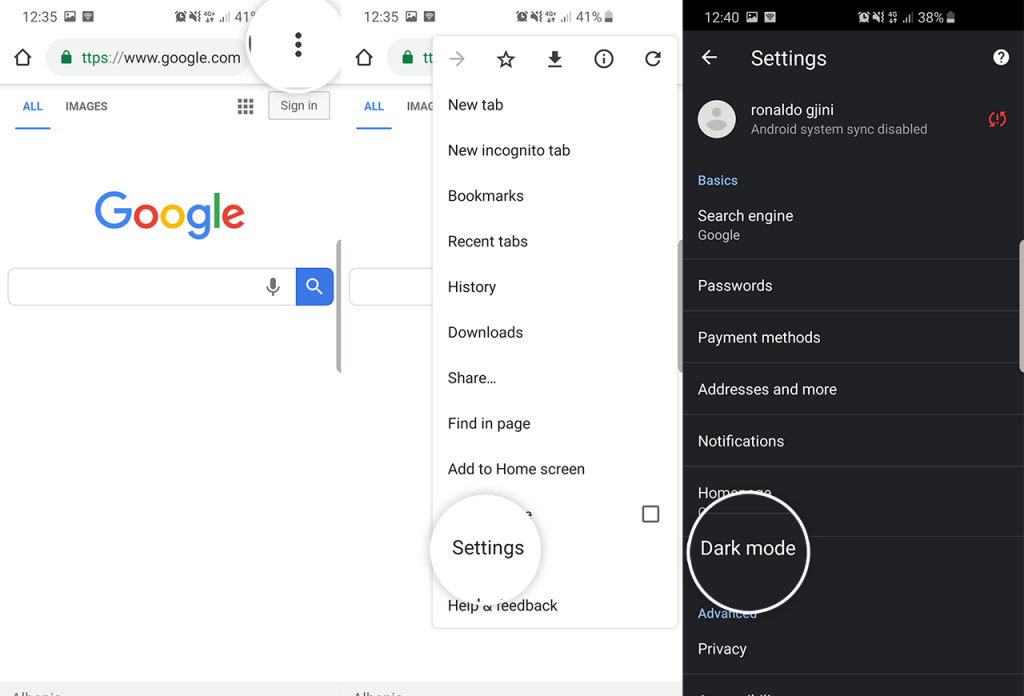
Теперь, когда соответствующие флаги активированы, вы можете перейти к включению темного режима.
- Снова запустите Chrome.
- Нажмите три маленькие точки в правом верхнем углу и перейдите к Настройки.
- Прокрутите вниз, и вы найдете Темный режим на главной странице. Нажмите на него.
- Нажмите на переключатель, чтобы включить темный режим.
Вот и все. Вы включили темный режим Chrome на своем телефоне Android. Если прошивка вашего телефона поддерживает общесистемную темную тему, мы рекомендуем также включить ее, особенно если ваш телефон имеет OLED-дисплей. OLED-дисплеи не потребляют энергию на темном / черном фоне, поэтому это хороший способ сэкономить заряд батареи.








